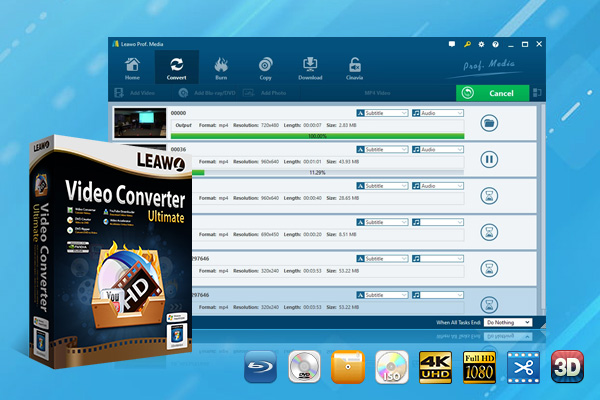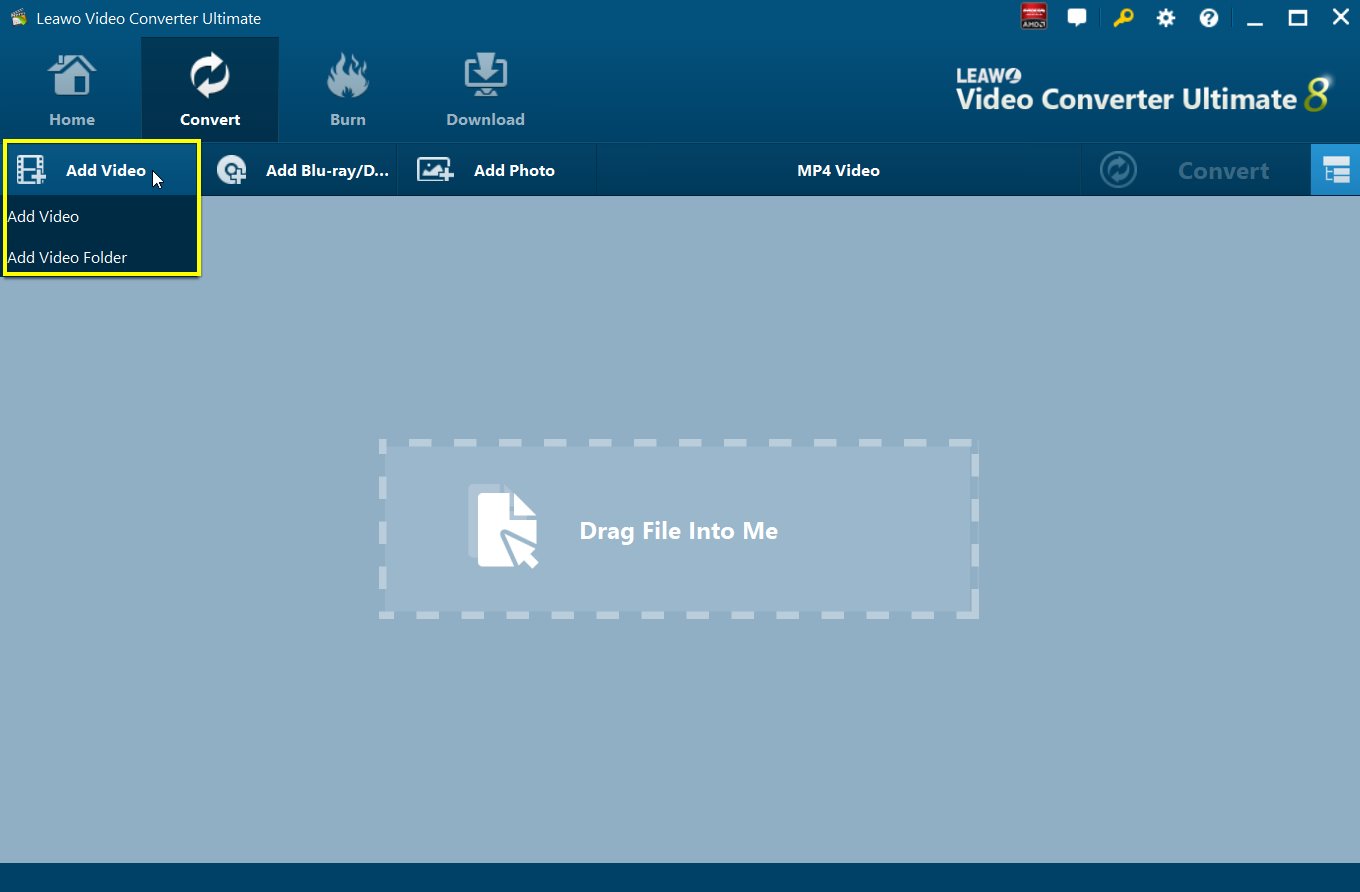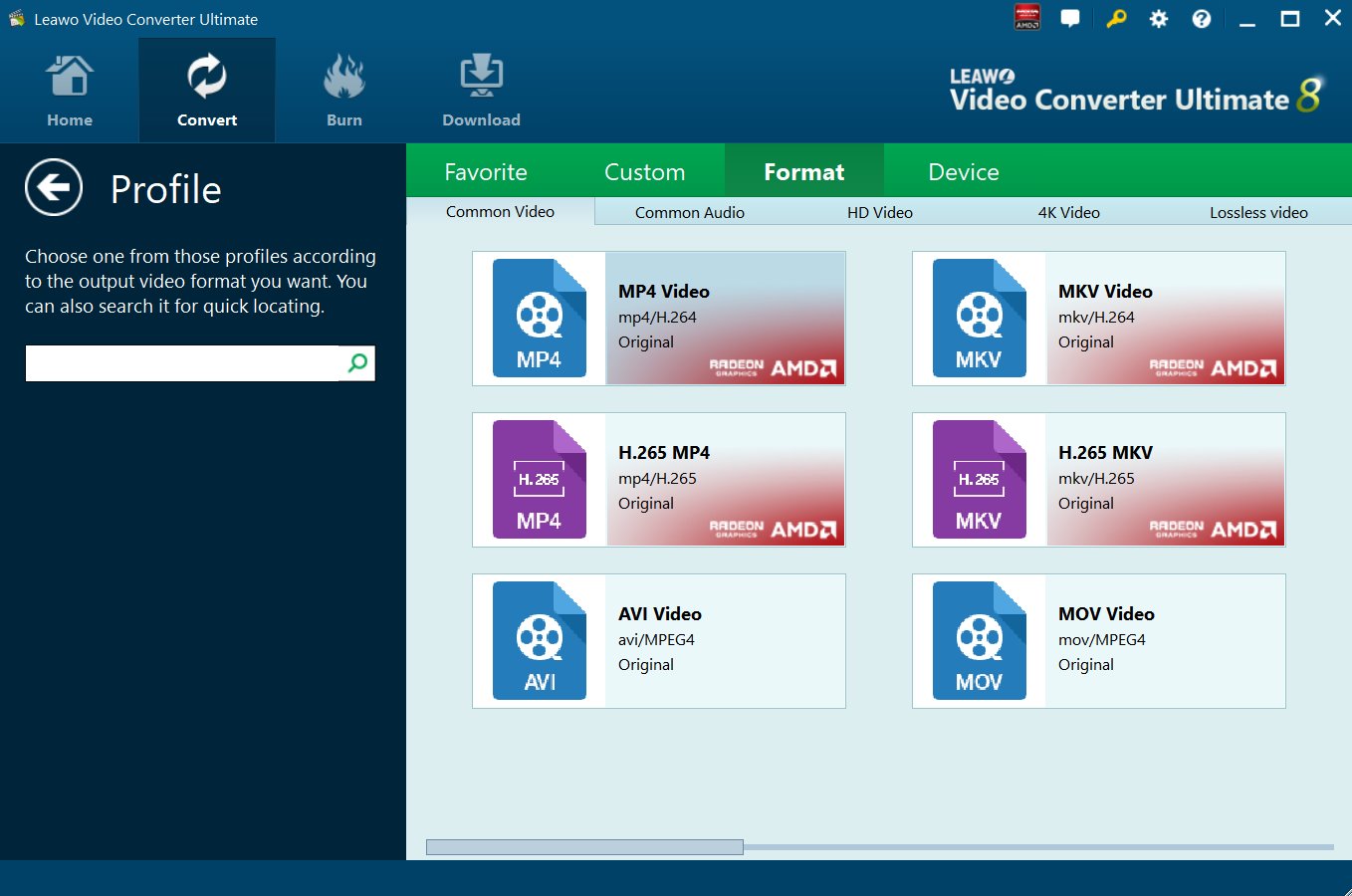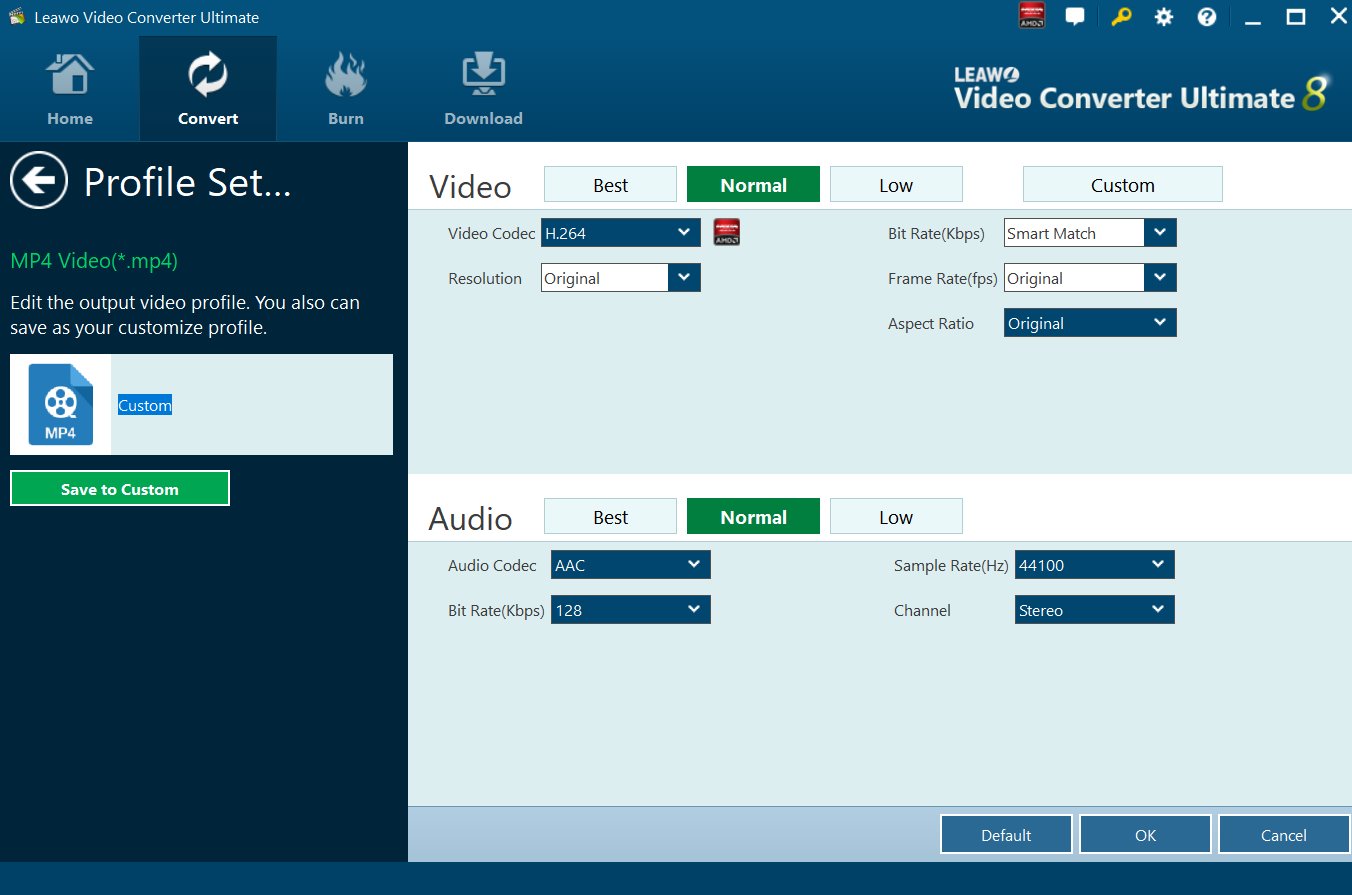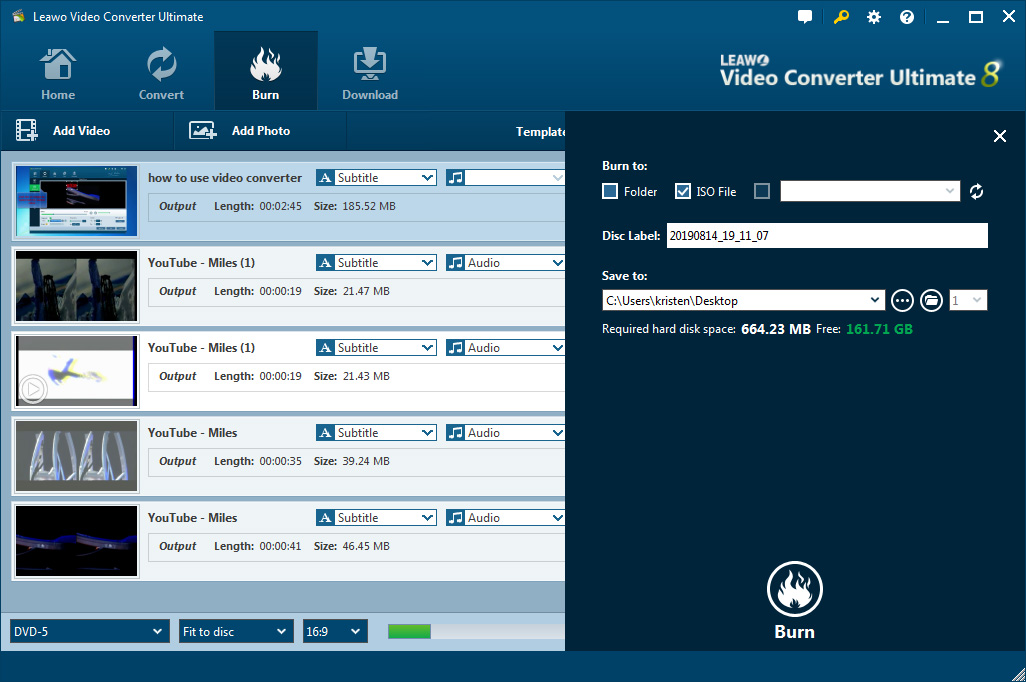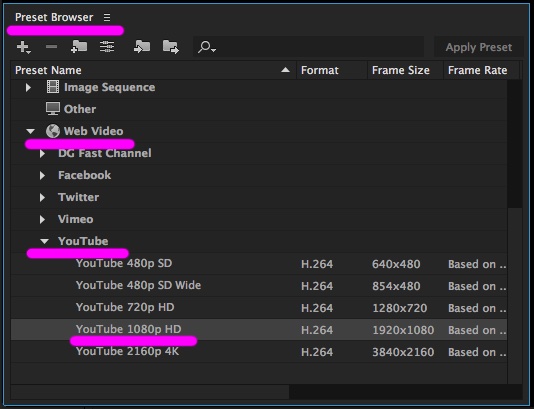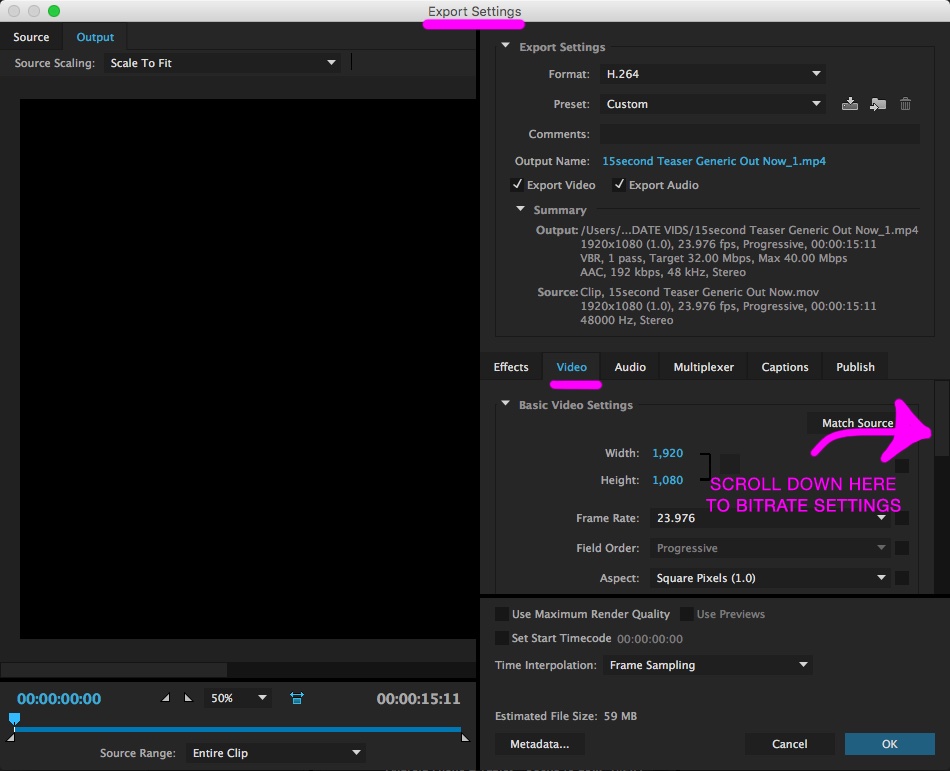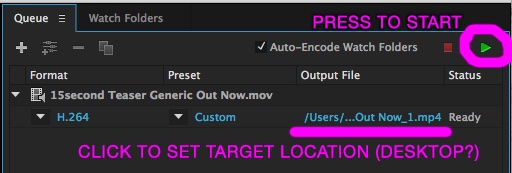GoPro-Kameras werden gemeinhin als Action-Kameras bezeichnet, und Sie möchten vielleicht eine bekommen, weil sie sehr klein und leicht sind, sie sind alle wasserdicht, sie sind super robust (was eines ihrer stärksten Verkaufsargumente ist), sie sind tragbar, und sie haben alle ein festes 170º-Ultraweitwinkel-Objektiv (wenn nicht die 360º GoPro Max). Darüber hinaus können sie auch mit 4K-Auflösung aufnehmen und haben alle einen benutzerfreundlichen WiFi-Modus. Wenn Sie bereits eine GoPro-Kamera besitzen, ist es notwendig, dass Sie die Größe der GoPro-Videodateien reduzieren, wenn Sie sie per E-Mail oder in sozialen Medien teilen möchten, da ihre RAW-Videos in der Regel groß sind. Daher werden wir die wichtigsten Vorteile der Komprimierung von GoPro-Videos besprechen und auch zwei GoPro-Videokompressoren vorstellen, die Sie verwenden könnten.
Überblick
Teil 1: Die wichtigsten Vorteile der Komprimierung von GoPro-Videos
Egal, ob Sie eine GoPro oder eine andere DSLR-Kamera für die Aufnahme von Videos verwenden, eines der Merkmale der damit aufgenommenen Videos sind große Dateigrößen. Das ist weder für die Speicherung noch für die Dateifreigabe gut. Daher ist die Videokomprimierung notwendig, da sie große Rohvideoströme in kleinere Dateien umwandelt, die einfach verwaltet werden können. Bei der Videokomprimierung werden im Wesentlichen die Daten für ein nicht benötigtes Einzelbild gelöscht und dann durch Referenzdaten für das andere ersetzt. Ganz einfach, die wichtigsten Vorteile der Komprimierung von GoPro-Videos sind wie folgt:
- Kleinere Gesamtdateigrößen
Dies ist wichtig für eine flüssigere Wiedergabe, da kleinere Videodateien nicht notwendigerweise höhere Hardware-Spezifikationen erfordern.
- Einfachere Übertragung
Ob Sie die Videos über Speichermedien, drahtlos oder über das Internet übertragen, es ist einfacher und schneller, kleinere Videodateien zu übertragen. Das liegt an dem geringeren Bedarf an Übertragungsbandbreite.
- Einfachere Speicherung
Komprimierte Videos benötigen natürlich weniger Speicherplatz. Wenn Sie Ihre Videos komprimieren, können Sie mehr speichern.
Teil 2: Wie komprimiert man GoPro-Videos mit Leawo Video Converter Ultimate
Mit einer GoPro-Kamera sind Sie in der Lage, mehr Videos aufzunehmen, unabhängig von der Umgebung, dem Ort oder dem Wetter, da sie robuster gebaut und wasserdicht sind. In der Tat, mehr Menschen kaufen GoPro Kameras, weil sie wasserdicht sind. Die Wahrheit ist jedoch, dass GoPro-Videos sehr groß sein können, da sie in der Regel Videos in guter Qualität liefern. Daher wird es ein wenig schwierig, die Videos in sozialen Medien oder per E-Mail zu teilen, und daher können Sie sich nur auf die Videokomprimierung verlassen. Für die Videokomprimierung und andere Videokonvertierungsanforderungen können Sie sich immer auf Leawo Video Converter Ultimate verlassen. Hier sind einige seiner Funktionen, die Sie in Betracht ziehen könnten:
Leawo Video Converter Ultimate
- Konvertieren beliebiger Videos und Audios
- Video von 2D in 3D konvertieren
- Videos und Audios von über 1000 Seiten herunterladen
- Professioneller Fotodiashow-Macher und -Brenner
- Erhebliche Verbesserung der Blu-ray/DVD/Video-Ausgabe-Effekte
Leawo Video Converter Ultimate hat viele weitere Funktionen, die Sie auf der Produktseite kennenlernen können. Wenn Sie wissen möchten, wie Sie GoPro-Videos für E-Mails oder soziale Medien komprimieren können, erfahren Sie hier, wie Sie es machen:
Schritt 1: Importieren Sie Ihre GoPro-Videos in das Programm
Verwenden Sie die Drag-and-Drop-Methode, um die Filme zu importieren, die Sie komprimieren möchten. Sie können auch auf die Schaltfläche “Video hinzufügen” klicken, die sich in der oberen rechten Ecke der Dateiliste befindet, und Ihre Filme manuell auswählen.
Schritt 2: Wählen Sie das Ausgabeformat
Neben der Schaltfläche “Konvertieren” oben in der Dateiliste sollten Sie das aktuell gewählte Ausgabeformat sehen, zum Beispiel “MP4 Video”. Klicken Sie es an und wählen Sie im Dropdown-Menü “Ändern”. Als nächstes klicken Sie auf “Format”, dann unter “Common Video” suchen und klicken Sie AVI, MP4, 3GP oder ein anderes Videoformat für die Komprimierung.
Schritt 3: Bearbeiten Sie die Profileinstellungen
Klicken Sie erneut auf die Schaltfläche “Ausgabeformat” (beschriftet mit MP4 Video oder dem gewählten Videoformat). Klicken Sie im Menü auf die Schaltfläche “Bearbeiten”, um den Bereich “Profileinstellungen” aufzurufen, in dem Sie die Video- und Audioparameter anpassen können.
Schritt 4: Komprimieren der Videos
Klicken Sie auf die grüne Schaltfläche “Konvertieren”. Legen Sie in der angezeigten Seitenleiste im Feld “Speichern unter” das Ausgabeverzeichnis fest, in dem die Ausgabedateien gespeichert werden sollen. Klicken Sie auf die Schaltfläche “Konvertieren” unten in der Seitenleiste, die oben abgebildet ist, um den Konvertierungsprozess zu starten.
Teil 3: Wie komprimiert man GoPro-Videos über Adobe Media Encoder
Neben der Verwendung von Leawo Video Converter Ultimate können Sie auch Adobe Media Encoder ausprobieren, um die Dateigröße von GoPro-Videos zu reduzieren. Adobe Media Encoder ist Teil der Adobe-Videobearbeitungssuite und ist für die Kodierung von Videodateien in die richtigen Formate verantwortlich, so dass sie auf verschiedenen Geräten korrekt abgespielt werden können. Er verfügt über Display Color Management, eine Funktion zur Verwaltung von Display-Frames entsprechend der Monitoreinstellungen, und bietet außerdem VR 180-Unterstützung. Insgesamt unterstützt Adobe Media Encoder nicht mehr als 80 Dateiformate, und es kostet $33,99 pro Monat, pro Benutzer für die Standard-Edition. Um Ihre Videos mit dieser Software zu komprimieren, laden Sie sie herunter und installieren Sie sie auf Ihrem Computer (sie ist für Windows und macOS verfügbar) und folgen Sie den folgenden Schritten:
Schritt 1: Importieren Sie Ihre GoPro-Videodateien
Ziehen Sie dazu Ihre Datei in das Fenster ” Queue”.
Schritt 2: Suchen Sie die Voreinstellung für Facebook oder ein anderes soziales Netzwerk.
Scrollen Sie nach unten zu WEB VIDEO und öffnen Sie Facebook oder ein anderes soziales Netzwerk, für das Sie die Videos komprimieren möchten.
Schritt 3: Anpassen der Exporteinstellungen
Klicken Sie im Fenster “Warteschlange” auf “Format”, um das Exportfenster zu öffnen. Passen Sie hier die Videobildrate, das Seitenverhältnis, die Zeitinterpolation und die Halbbildreihenfolge an, je nachdem, wie stark Sie das Video komprimieren möchten.
Schritt 4: Starten Sie die Komprimierung
Gehen Sie zurück zum Fenster “Warteschlange” und wählen Sie dann den Speicherort für die Ausgabedatei. Klicken Sie danach auf die grüne Wiedergabetaste, um die Komprimierung zu starten.
Teil 4: Vergleichstabelle zwischen Leawo Video Converter Ultimate und Adobe Media Encoder
Um Ihnen bei der Wahl des geeigneten Videokonverters zu helfen, zwischen Leawo Video Converter Ultimate und Adobe Media Encoder zur Reduzierung der GoPro-Videodateigröße, ist hier eine Vergleichstabelle der Produkte:
| Leawo Video Converter Ultimate | Adobe Media Encoder | |
|---|---|---|
| Unterstützte Dateiformate für Eingabe und Ausgabe | Über 180 | Über 70 |
| Konvertierungsgeschwindigkeiten | 6x schnellere Geschwindigkeit (Hardware- und Software-Beschleunigung) | Standard-Konvertierungsgeschwindigkeiten |
| Eingebauter Foto-Diashow-Maker | Verfügbar | Nicht verfügbar |
| Eingebauter Video-Editor | Verfügbar | Nicht verfügbar |
| Brennen von CDs, DVDs und Blu-Rays | Verfügbar | Nicht verfügbar |
| Unterstützte Plattformen | Windows, macOS | Windows, macOS |
| Benutzerfreundlichkeit | Sehr einfach zu bedienen | Erfordert professionelle Kenntnisse |
| Preis | €69,95 pro Jahr | €33,99 pro Monat pro Benutzer |
Wie Sie aus der obigen Vergleichstabelle ersehen können, ist Leawo Video Converter Ultimate das besser zu verwendende Produkt. Das liegt daran, dass es wegen der besseren Flexibilität (z.B. unterstützt es mehr Dateiformate für die Ein- und Ausgabe), es ist unkompliziert und sehr einfach zu bedienen, und es ist viel erschwinglicher. Deshalb empfehlen wir Ihnen, Leawo Video Converter Ultimate noch heute zu testen.